文章詳情頁
Win10系統中為磁盤加密具體操作步驟
瀏覽:2日期:2022-12-15 13:37:07
很多人的電腦都在使用Win10系統,不過你們了解Win10系統中如何為磁盤加密嗎?今天在這就為大伙帶來了Win10系統中為磁盤加密的具體操作步驟。

第一步,我們打開打開控制面板。
第二步,我們把查看方式換成大圖標,選擇第一個BitLocker驅動器加密。
第三步,我們選擇一個我們要加密的磁盤,點擊啟動BitLocker。

第四步,我們給磁盤輸入密碼。
第五步,以防我們忘了密碼,系統會讓我們備份一個恢復密鑰,你選擇一個要保存的位置,我一般選擇保存到文件,比較方便。
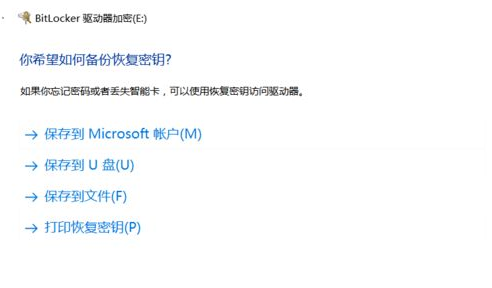
第六步,系統會自動生成一個txt文件,其實文件名后面一段字母就是密鑰。
第七步,選擇加密內容,第一個加密快一點。
最后,加密完成之后,重啟電腦,我們打開文件資源管理器,發現磁盤已經加密成功。
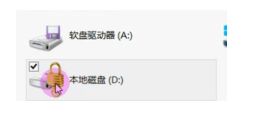
根據上文為你們描述的Win10系統中為磁盤加密的具體操作步驟,你們是不是都學會啦!
相關文章:
1. 如何安裝win10和win11雙系統?win10和win11雙系統安裝詳細教程2. Win11系統搜索不到藍牙耳機怎么辦?Win11搜索不到藍牙耳機解決方法3. mac程序沒反應怎么辦 mac強制關閉程序的方法4. UOS怎么設置時間? 統信UOS顯示24小時制的技巧5. 讓修改過的注冊表快速生效的方法6. AIX上克隆rootvg的操作方法 7. deepin20時間顯示不準確怎么調整? deepin時間校正方法8. CentOS如何查看命令執行進度?9. 蘋果 macOS 11.7.3 更新導致 Safari 收藏夾圖標無法正常顯示10. uos如何安裝微信? uos系統微信的安裝教程
排行榜
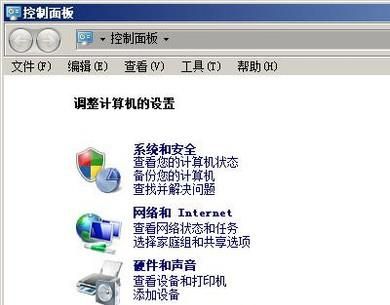
 網公網安備
網公網安備